iPhone 11/11 Pro pekskärm fungerar inte
# iPhone 11 pekskärm fungerar inte! Snälla hjälp.
‘Jag köpte nyligen en iPhone 11 och gjorde en återställningsbackup av min gamla iPhone 8. Den fungerade bra i ett par veckor, men nu svarar inte iPhone 11 på beröring ordentligt. Ibland svarar den inte på iPhone 11-skärmen eller ibland fryser iPhone 11-pekskärmen helt. All hjälp är mycket uppskattad.’
Hej användare, vi förstår vad som händer runt omkring med dig och skulle vilja berätta att du nu är ensam. Det finns flera användare världen över som upplever liknande problem. Därför är vi glada över att vara den hjälpande handen i ditt fall och erbjuda dig de bästa möjliga lösningarna för att lösa problemet med iPhone 11/11 Pro (Max) pekskärm som inte fungerar. Men innan vi går vidare till lösningarna, låt oss förstå orsakerna till att iPhone 11/11 Pro (Max) inte svarar på beröring korrekt.
Del 1: Varför fungerar inte iPhone 11/11 Pro (Max) pekskärm som den ska?
I allmänhet, när problem som iPhone 11/11 Pro (Max) pekskärm inte fungerar dyker upp, beror det på hårdvarudelen av iPhone. Nu, när iPhone 11/11 Pro (Max) inte svarar på beröring, beror det främst på att digitaliseraren (pekskärmen) som bearbetar beröringen inte fungerar korrekt eller har en dålig anslutning till moderkortet på iPhone. Men ibland kan denna iPhone 11/11 Pro (Max) som inte svarar på beröringsproblem också dyka upp när programvaran (iOS-firmware) inte kan ‘prata’ med hårdvaran på det sätt som den borde. Därför kan problemet bero på både hårdvara och mjukvara.
Hur kan man nu avgöra var problemet faktiskt är? Om det är mjukvarurelaterat kan de möjliga symptomen vara: iPhone 11/11 Pro (Max) svarar inte på beröring, iPhone 11/11 Pro (Max) pekskärm för känslig, iPhone 11/11 Pro (Max) svarar intermittent, inte tillräckligt med iPhone-lagring tillgänglig, etc. Därför kommer vi att utföra de nedan nämnda lösningarna som säkerligen kommer att lösa problemet med att iPhone 11/11 Pro (Max) pekskärm inte fungerar, om den är mjukvarurelaterade.
Del 2: 7 lösningar för att fixa iPhone 11/11 Pro (Max) pekskärm som inte fungerar
1. Åtgärda problem med iPhone 11/11 Pro (Max) pekskärm med ett klick (ingen dataförlust)
Ett av de mest kraftfulla sätten att fixa att iPhone 11/11 Pro (Max) pekskärmsproblem inte fungerar är att använda DrFoneTool – Systemreparation (iOS). Verktyget kan tillfredsställa användare med sin imponerande prestanda och erbjuder en riktigt enkel process. Man kan reparera alla slags iOS-problem utan dataförlust. Det kan också fungera med vilken iOS-enhet eller version som helst utan ansträngning. Följande är guiden för att veta hur det kan hjälpa till att lösa problemet.
Så här fixar du iPhone 11/11 Pro (Max)-skärm som inte fungerar med det här verktyget
Steg 1: Skaffa programvaran
I början måste du ladda ner rätt version av den enligt din dator. Installera det nu och starta verktyget.
Steg 2: Välj fliken
Nu kommer du till huvudgränssnittet. Klicka på fliken ‘Systemreparation’ som visas på skärmen. Efter detta, få din belysningssladd medföljande iPhone och använd den för att upprätta en anslutning mellan datorn och enheten.

Steg 3: Välj läge
När du ansluter enheten och den upptäcks av programmet korrekt, måste du välja läget. Välj ‘Standardläge’ på skärmen som visas. Detta läge reparerar stora iOS-systemproblem utan att skada någon data.

Steg 4: Starta processen
Programvaran har förmågan att enkelt upptäcka din enhet. Därför kommer den på nästa skärm att visa dig modelltypen för din enhet, vilket ger tillgängliga iOS-system. Du måste välja den och klicka på ‘Start’ för att fortsätta.

Steg 5: Ladda ner firmware
När du trycker på föregående knapp kommer programmet att ladda ner den valda iOS-firmwaren. Du behöver bara vänta lite eftersom iOS-filen blir stor i storlek. Se också till att du har starkt internet.

Steg 6: Åtgärda problemet
Den fasta programvaran kommer nu att verifieras av programmet. När det är verifierat, tryck på ‘Fixa nu’. iOS-problemet kommer att börja repareras och inom några minuter kommer din enhet att börja fungera normalt som tidigare.

2. Tweak 3D Touch-inställningar
Om du fortfarande möter en iPhone 11/11 Pro (Max)-skärm som inte svarar och ovanstående metod inte fungerade, var säker på 3D-pekinställningarna. Det finns tillfällen då iOS-enhetens 3D-pekkänslighet gör att skärmen inte fungerar korrekt. Och därför måste du kontrollera det för att lösa problemet. Följ stegen nedan:
- Öppna ‘Inställningar’ och gå till ‘Allmänt’.
- Leta efter ‘Tillgänglighet’ och välj ‘3D Touch’.
- Nu kan du aktivera/avaktivera 3d Touch. Du kan också välja att justera känsligheten från Ljus till Fast.
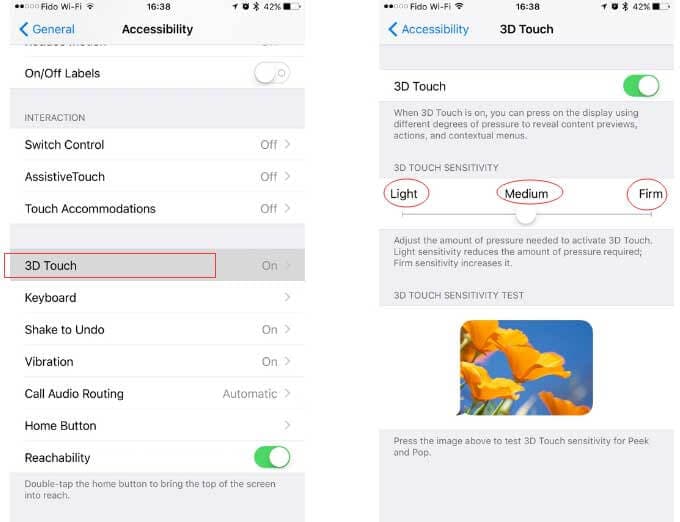
3. Ladda iPhone 11/11 Pro (Max) till full
Ibland, när det är extremt lågt batteri kvar i din iPhone, kan du uppleva att din iPhone 11/11 Pro (Max) inte svarar på beröring. I sådana fall, ta en autentisk blixtkabel och ladda din iPhone fullt ut. Se till att inte använda den; under tiden, låt den laddas tillräckligt först. När du är klar, kontrollera om problemet kvarstår eller inte.
4. Undvik för många pågående uppgifter/appar
Det finns tillfällen när du är för upptagen med att göra flera uppgifter helt och hållet, som att chatta på WhatsApp, lägga upp uppdateringar på Facebook/Instagram – eller göra professionella saker som att skicka ett e-postmeddelande, redigera bilder eller videor helt och hållet. Om du kör så många uppgifter/appar samtidigt, täpper alla dessa till RAM-minnet på din iPhone, och så småningom dyker det upp problem med frysning av iPhone 11/11 Pro (Max) pekskärm. Se till att stänga de appar som du inte använder. Så här gör du.
- När det gäller att tvinga bort apparna på iPhone 11/11 Pro (Max), måste du starta appväxeln genom att ‘Svepa uppåt’ från botten av skärmen och håll den halvvägs.
- Nu kommer du att se olika appkort som körs i bakgrunden. Dra genom korten för att hitta det som du inte längre vill använda.
- Slutligen, för att stänga en viss app, svep helt enkelt uppåt på den, och du är klar.
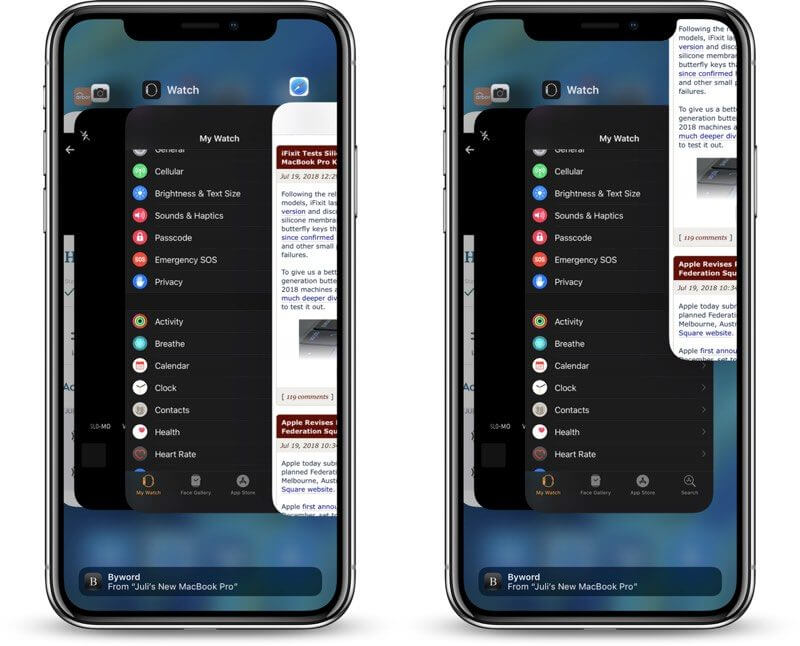
5. Frigör lagringsutrymme på iPhone 11/11 Pro (max)
Du kan enkelt uppleva en iPhone 11/11 Pro (Max)-skärm som inte svarar om din enhet inte har tillräckligt med utrymme. Därför, om ingenting har förändrats efter att du försökt ovanstående lösningar, se till att din enhet inte får ont om utrymme. Stegen är:
- Gå till ‘Inställningar’ och tryck på ‘Allmänt’.
- Gå till ‘iPhone-lagring’.
- Du kommer att märka listan över appar som visar hur mycket utrymme varje app äter.
- Du kan analysera och ta bort oönskade appar eller data så att du kan skapa utrymme i din enhet. Förhoppningsvis kommer detta att göra enheten normal och du kommer inte längre att få problemet med iPhone 11/11 Pro (Max) som inte svarar.
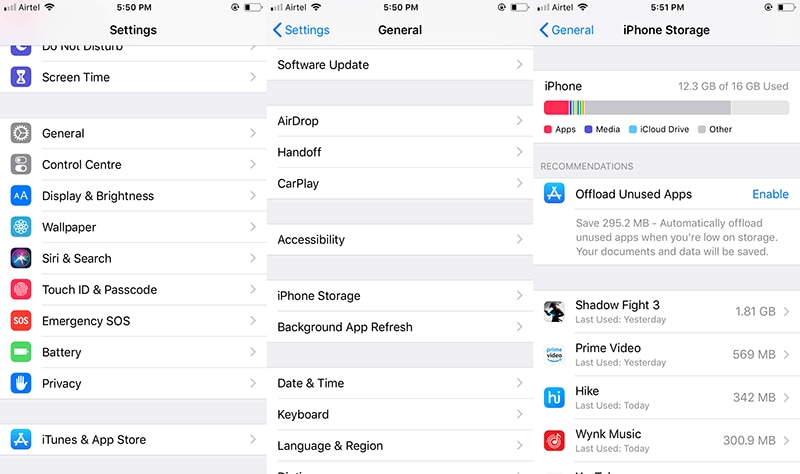
6. Tvinga omstart av din iPhone 11/11 Pro (Max)
Den här metoden misslyckas aldrig när du har fastnat med iOS-fel. Du kan starta om enheten med kraft, och detta kommer att ge en ny omstart av enheten. Som ett resultat kommer de irriterande buggarna och de obstruktiva bakgrundsoperationerna att stoppas. Följ guiden nedan:
- Först, tryck och släpp omedelbart knappen ‘Volym upp’.
- Gör nu samma sak med knappen ‘Volym ner’.
- Slutligen, tryck länge på ‘Power’-knappen och vänta sedan tills Apple-logotypen visas på skärmen. Detta tar nästan 10 sekunder. När logotypen kommer kan du släppa fingrarna.
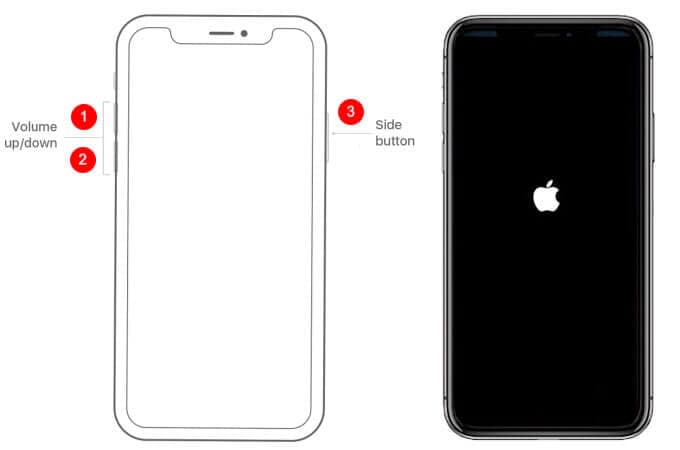
7. Återställ iPhone 11/11 Pro (Max) till fabriksinställningarna
Den sista utvägen du har kvar när iPhone 11/11 Pro (Max) fortfarande inte svarar på pekskärmen är att återställa fabriken. Den här metoden tar trots allt bort från din enhet men har visat sig vara användbar för att lösa problemet. Därför föreslår vi att du följer stegen om ovanstående metoder inte fungerade.
- Gå till ‘Inställningar’ och tryck sedan på ‘Allmänt’.
- Klicka på ‘Återställ’ och välj ‘Radera allt innehåll och inställningar’.
- Ange lösenordet om du tillfrågas och bekräfta åtgärderna.

Senaste artiklarna